Par défaut, on associe l'utilisation d'un éditeur de texte avec des tâches de bureau liées précisément à ces éléments. Cependant, ce type de programmes en particulier a beaucoup évolué ces dernières années pour pouvoir travailler avec d'autres objets. Un exemple clair de tout cela peut être trouvé dans la solution qui Microsoft nous offre avec sa Parole populaire.
Pour la plupart des utilisateurs, il s'agit d'une solution logicielle qui n'a pas besoin d'être présentée car sa popularité et son acceptation ne font aucun doute. En fait, c'est quelque chose qui se passe depuis de nombreuses années, tout cela malgré les alternatives qui apparaissent. Comme nous vous l'avons déjà dit, un éditeur de texte avec ce potentiel permet en outre l'utilisation de nombreux autres éléments. On parle ici d'objets tels que Photos , vidéos, les tables que nous concevons, graphiques, WordArt et plus encore.
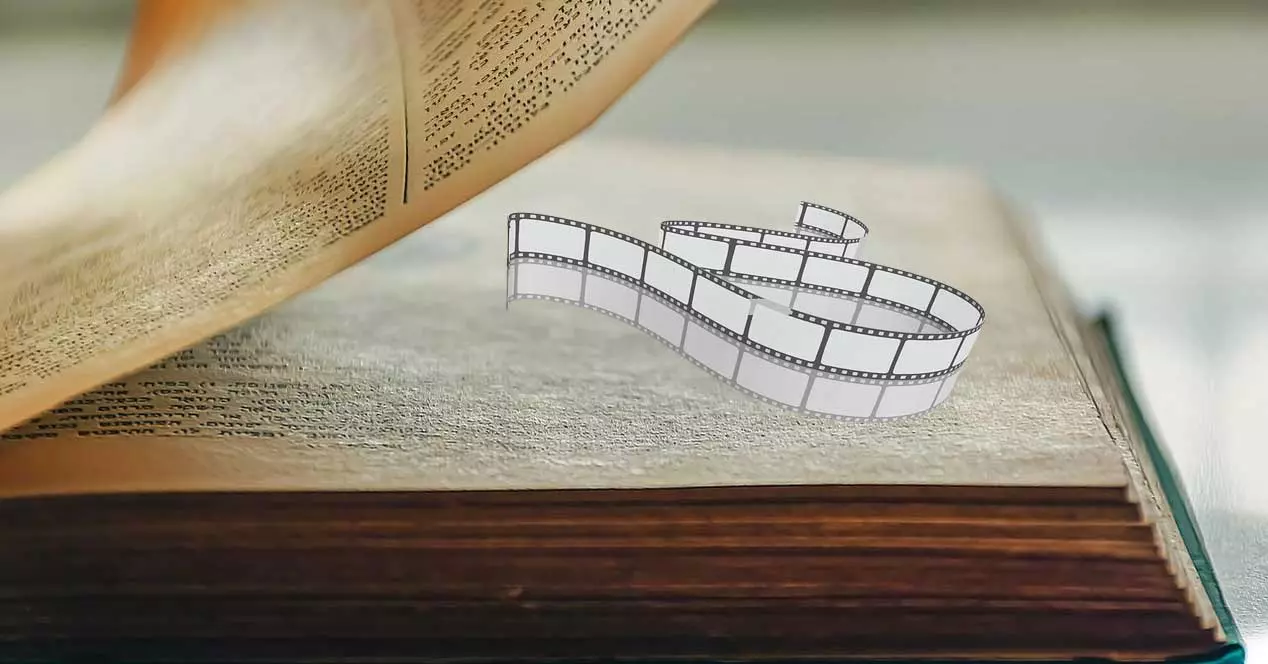
Pour vous donner une idée de tout cela, ci-dessous, nous voulons vous montrer le moyen le plus simple d'ajouter des vidéos de certains des portails de streaming les plus connus . Comme vous pouvez l'imaginer, ces éléments multimédias ajoutent un plus à notre document texte, surtout si nous allons l'exposer ou si nous voulons enrichir son contenu. C'est quelque chose que nous pouvons faire directement à partir des options de l'éditeur de texte de Microsoft . De plus, nous pouvons ajouter ce contenu sous forme de vidéo de manière simple, comme nous allons vous le montrer maintenant.
Bien sûr, en même temps, nous devons tenir compte du fait que pour montrer ces documents plus tard, nous devons une connexion internet . Gardez à l'esprit que nous ajoutons du contenu en streaming qui nécessite l'accès au site Web d'origine pour la lecture.
Enrichissez vos documents Word avec des vidéos YouTube
La première chose que nous devons prendre en considération est que nous pouvons utiliser ces contenus dans n'importe quel endroit ou page du Word document dans lequel nous travaillons. Par conséquent, nous devrons tout d'abord trouver l'endroit exact où nous voulons établir que contenu sous forme de vidéo en streaming . Plus tard, comme nous le verrons, nous trouvons quelques options de personnalisation intéressantes en termes de placement.
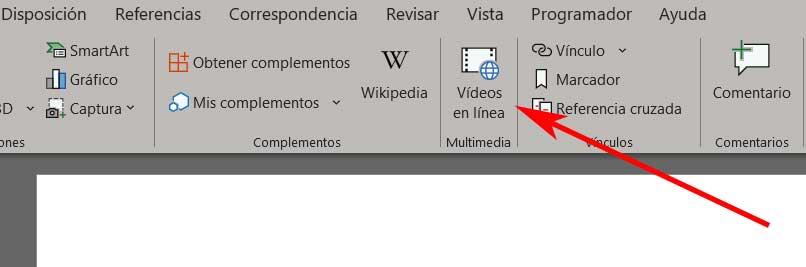
Une fois localisé à l'endroit exact où nous voulons pour intégrer la vidéo , nous examinons les menus de l'interface principale de l'éditeur. Dans le cas présent, nous allons dans l'option Insérer et recherchons la section Multimédia. Ici précisément nous allons trouver un bouton appelé Vidéos en ligne , ce qui nous intéresse dans ce cas. Dès que vous cliquez dessus, une petite boîte apparaît dans laquelle nous n'avons qu'à entrer l'URL de la vidéo en question. À ce stade, il convient de savoir que le programme Microsoft nous offre une compatibilité avec plusieurs portails de streaming de ce contenu.
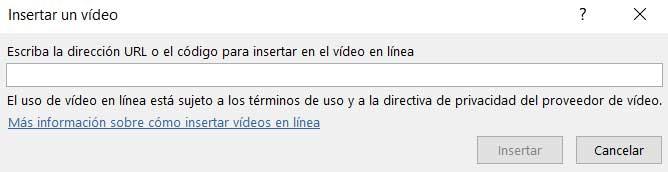
A ce moment et si l'adresse est valide, nous verrons un nouveau fenêtre d'aperçu qui est placé à cet endroit du document avec le contenu en tant que tel. Il est très intéressant de savoir que nous avons la possibilité de modifier la taille de cette fenêtre vidéo, ainsi que de la faire pivoter pour qu'elle s'adapte parfaitement à notre document texte Word.
